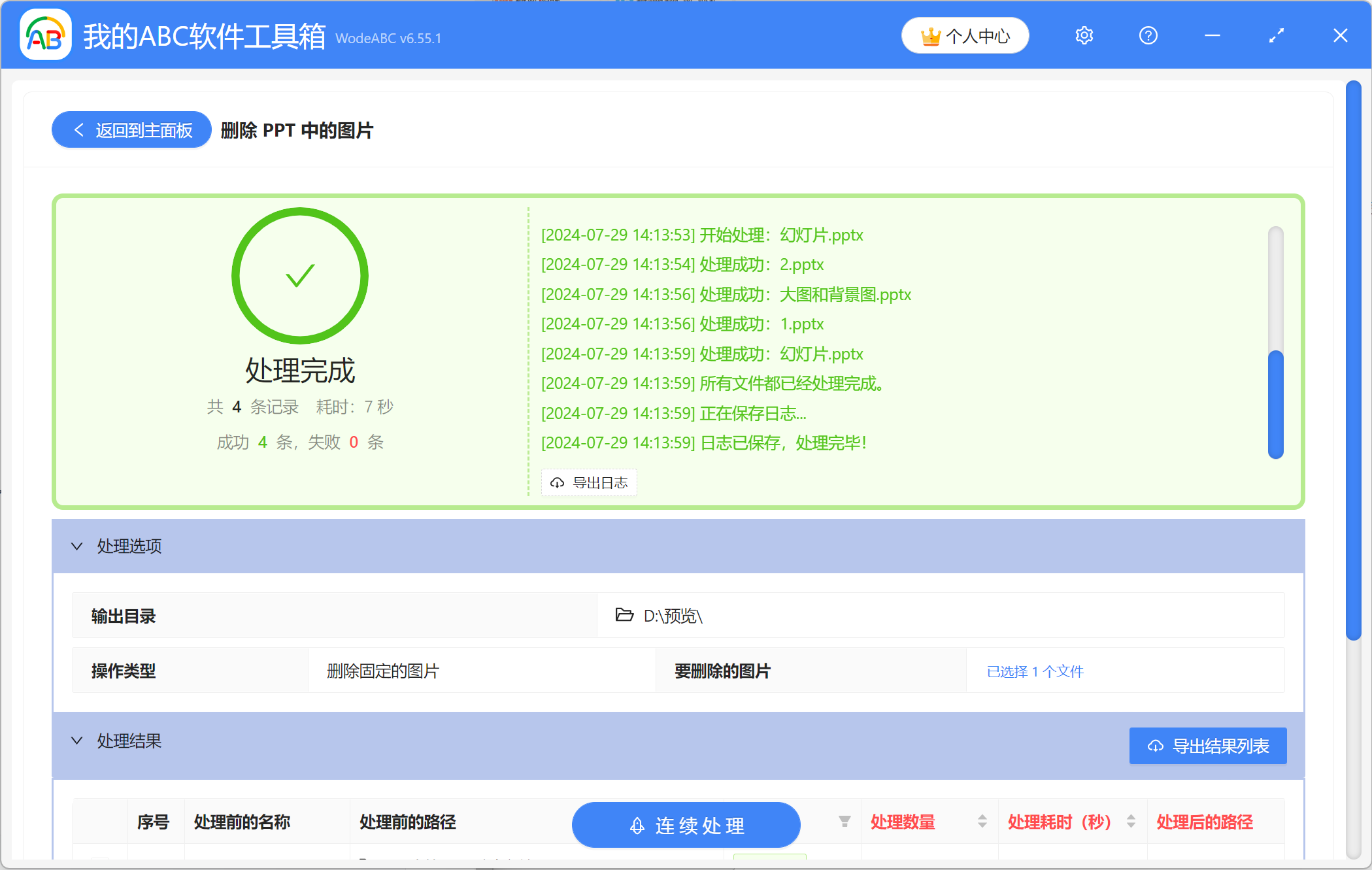在日常工作中,我们总会接触到各种各样的PPT演示文稿。这些PPT文件中,有可能会包含有多张一样的图片,这样的图片有可能是公司的logo、品牌特色标志、购买了版权的图片等。当公司logo或品牌标志需要更新时,又或者是购买了的图片版权到期时,我们就需要将多个PPT文件中的同一张图片删去。在多个有着大量页面的PPT文件去寻找相同的图片,再进行手动删除,是一件费劲又费时间的事情,还有可能会出现漏删的情况。那么有没有什么更高效省事的办法呢?当然是有的,下面就给大家介绍一个好方法,只需要简单几步,就可以实现批量删除多个ppt文件中的某一张或多张指定图片。
使用场景
大量的PPT演示文稿中都包含有同一张图片,当不需要保留这张图片时,可以利用软件一次性批量删除。另外软件还支持批量删除PPT文件中的全部图片。
效果预览
处理前:
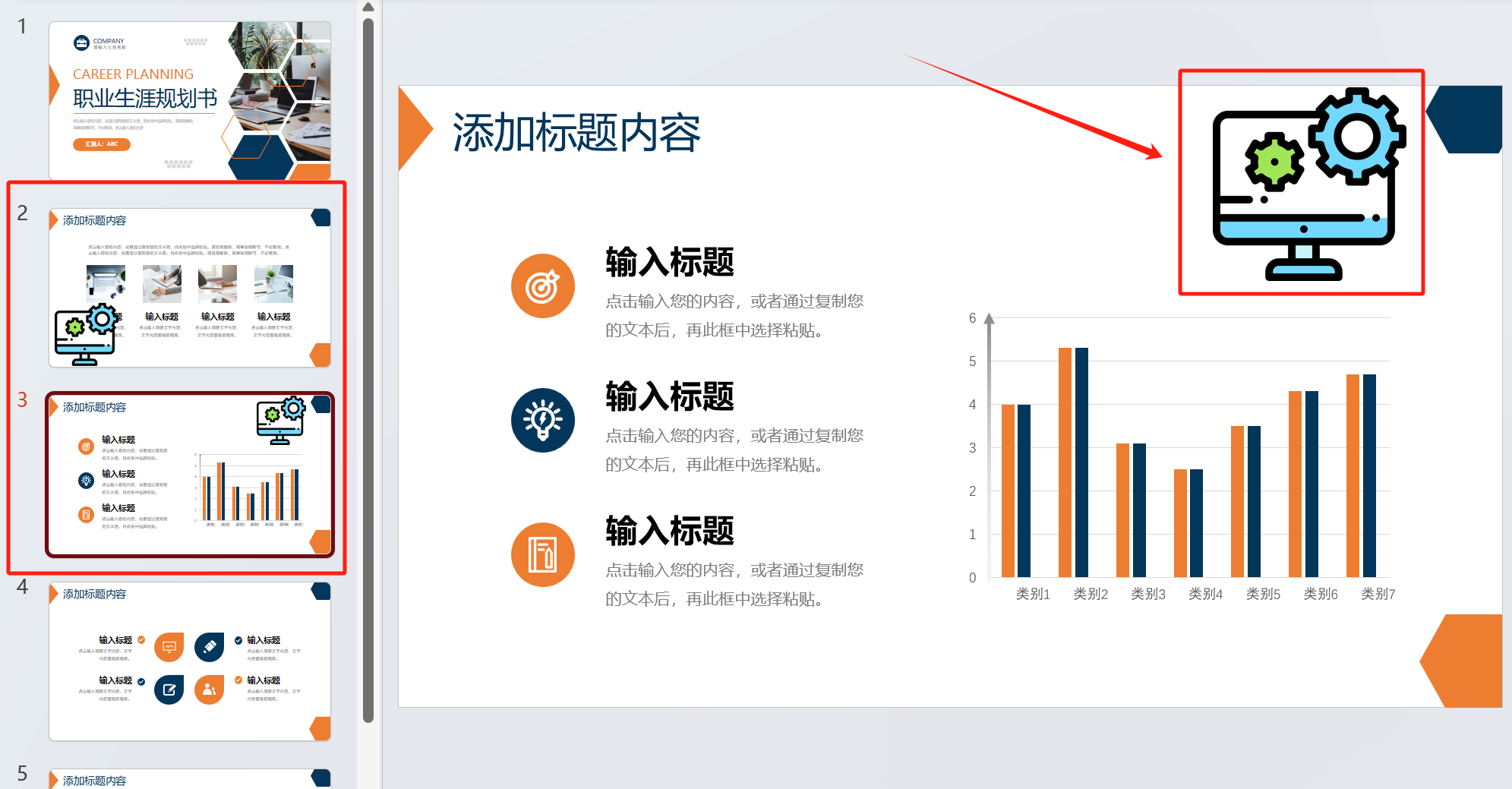
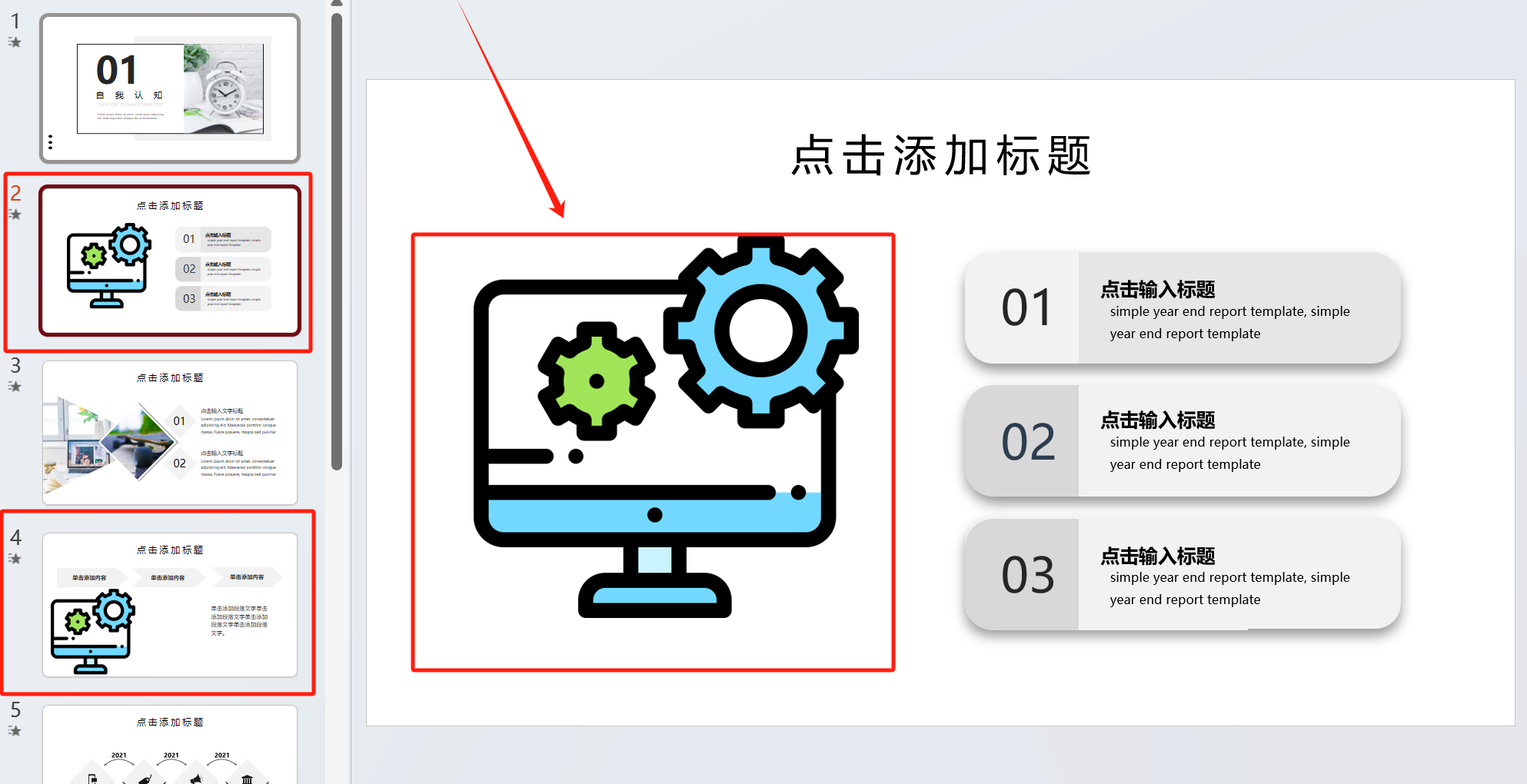
处理后:
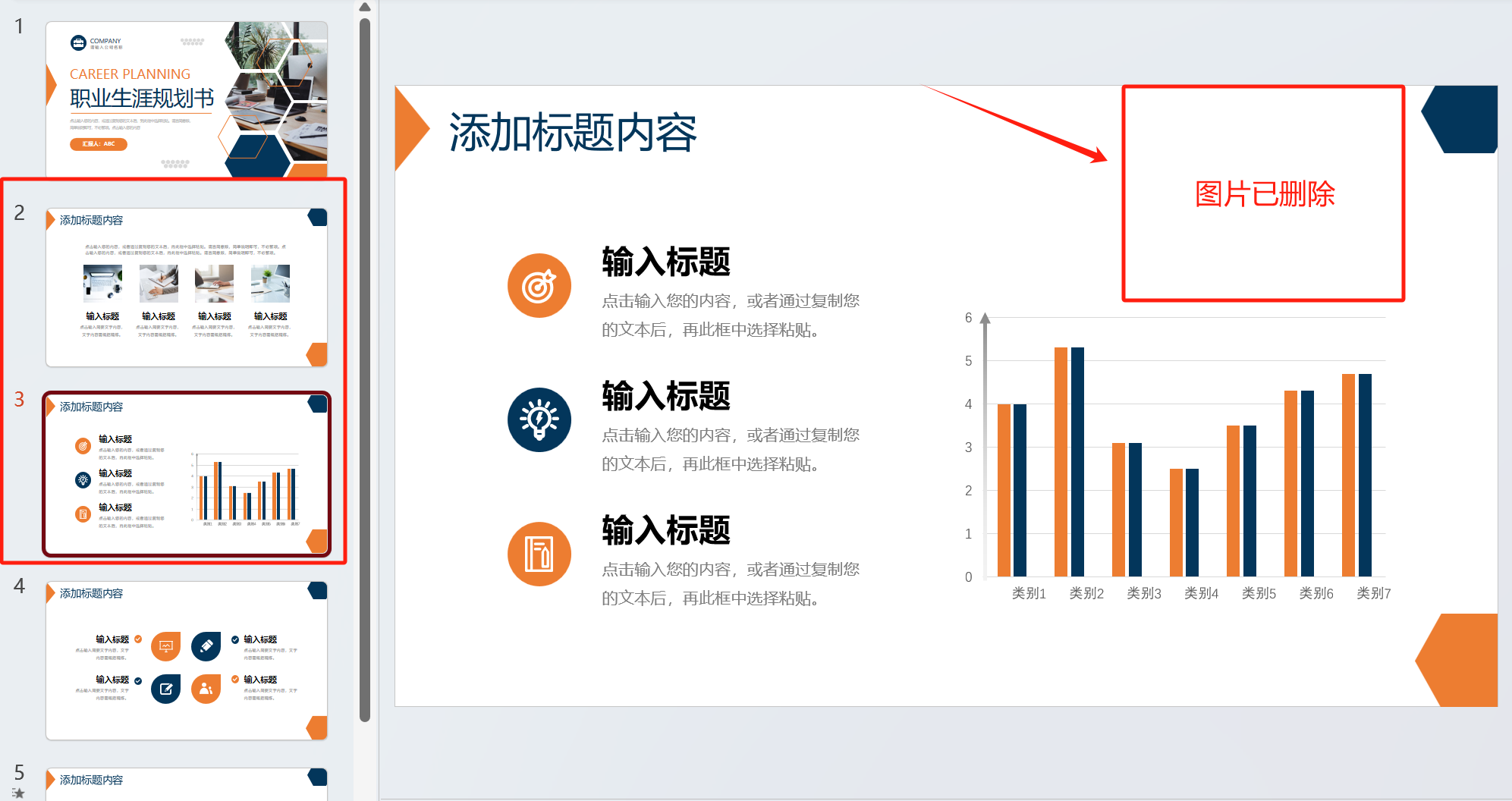
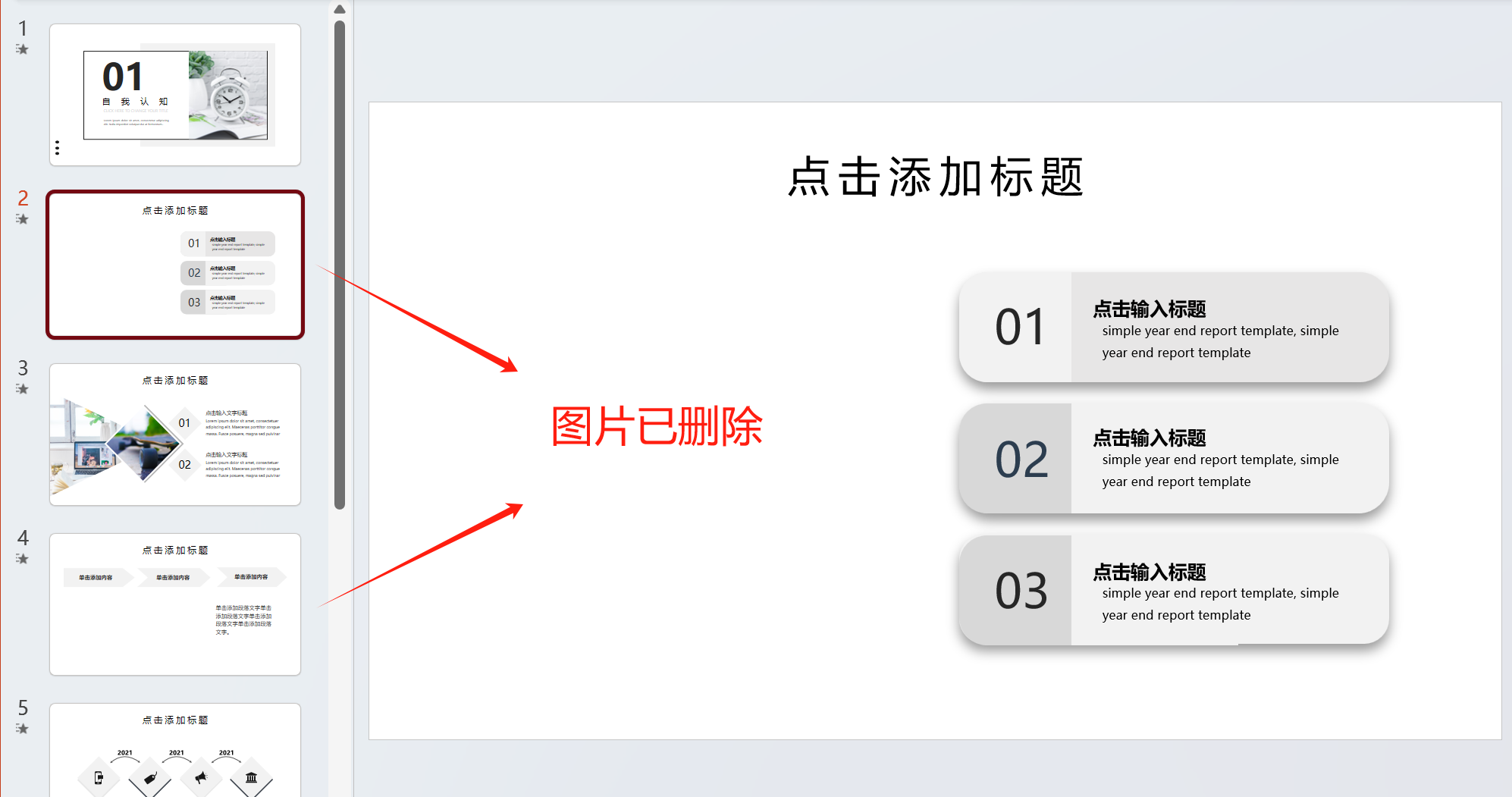
操作步骤
1、在进行删除图片的操作前,我们需要先使用【提取文档中的图片】功能将要删除的图片的原图提取出来。
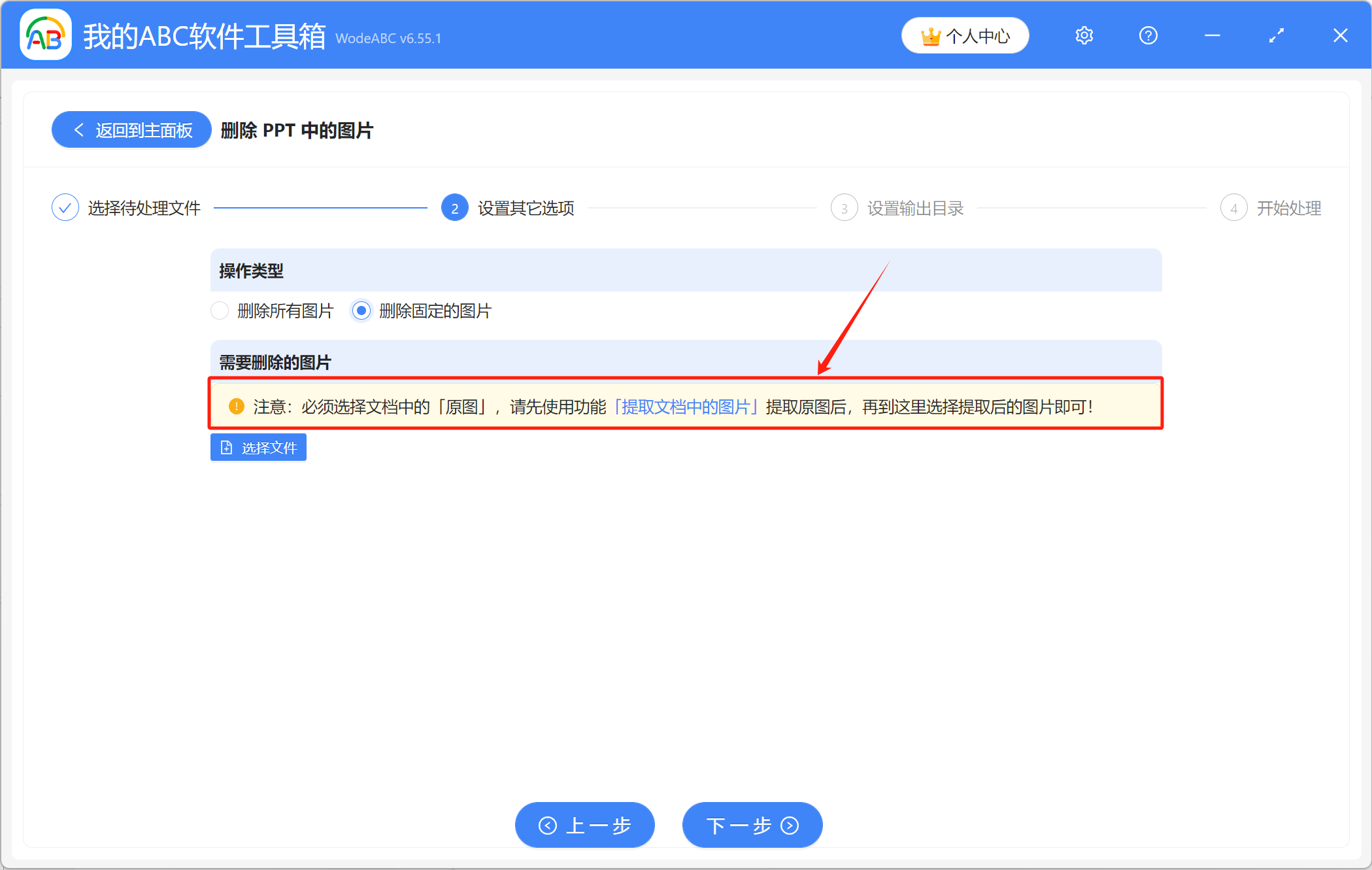
2、打开【我的ABC软件工具箱】,找到【数据提取】中的【提取文档中的图片】功能。
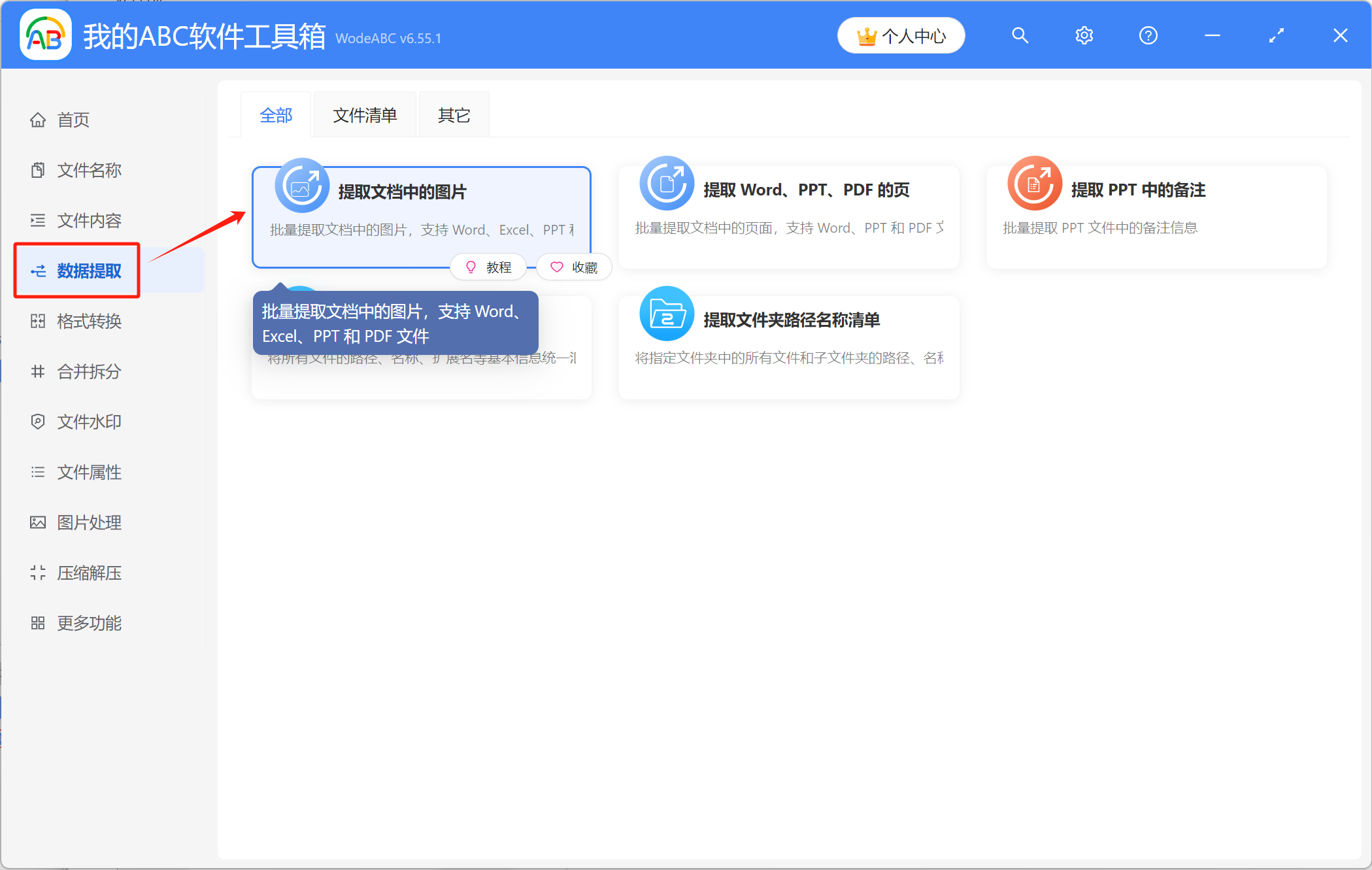
3、将需要删除图片的PPT文件导入工具箱,由于是要删除多个PPT文件中的同一张图片,因此只需要导入其中一个PPT文件即可。有三种方式可以导入文件:直接拖放、添加文件和从文件夹中批量导入文件。
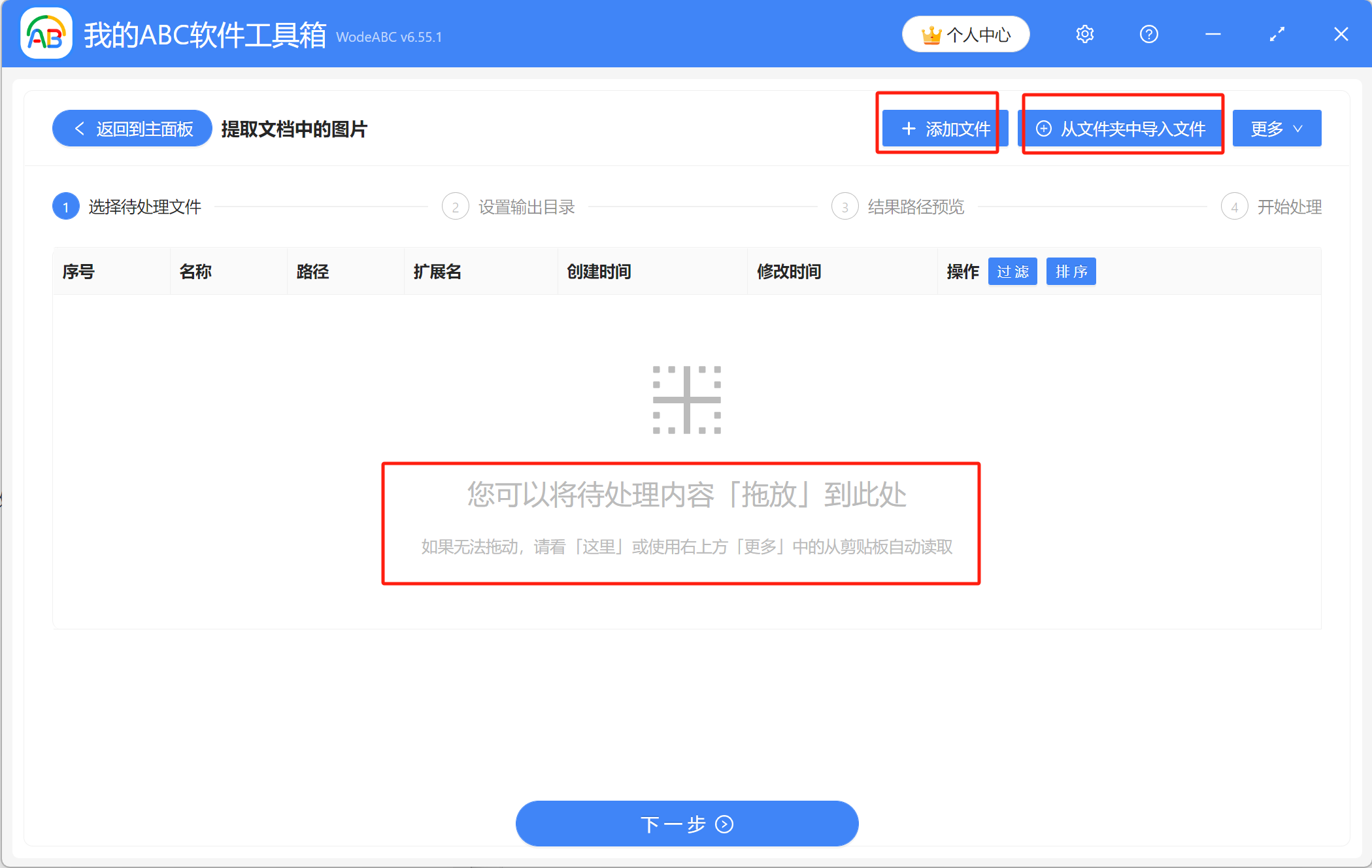
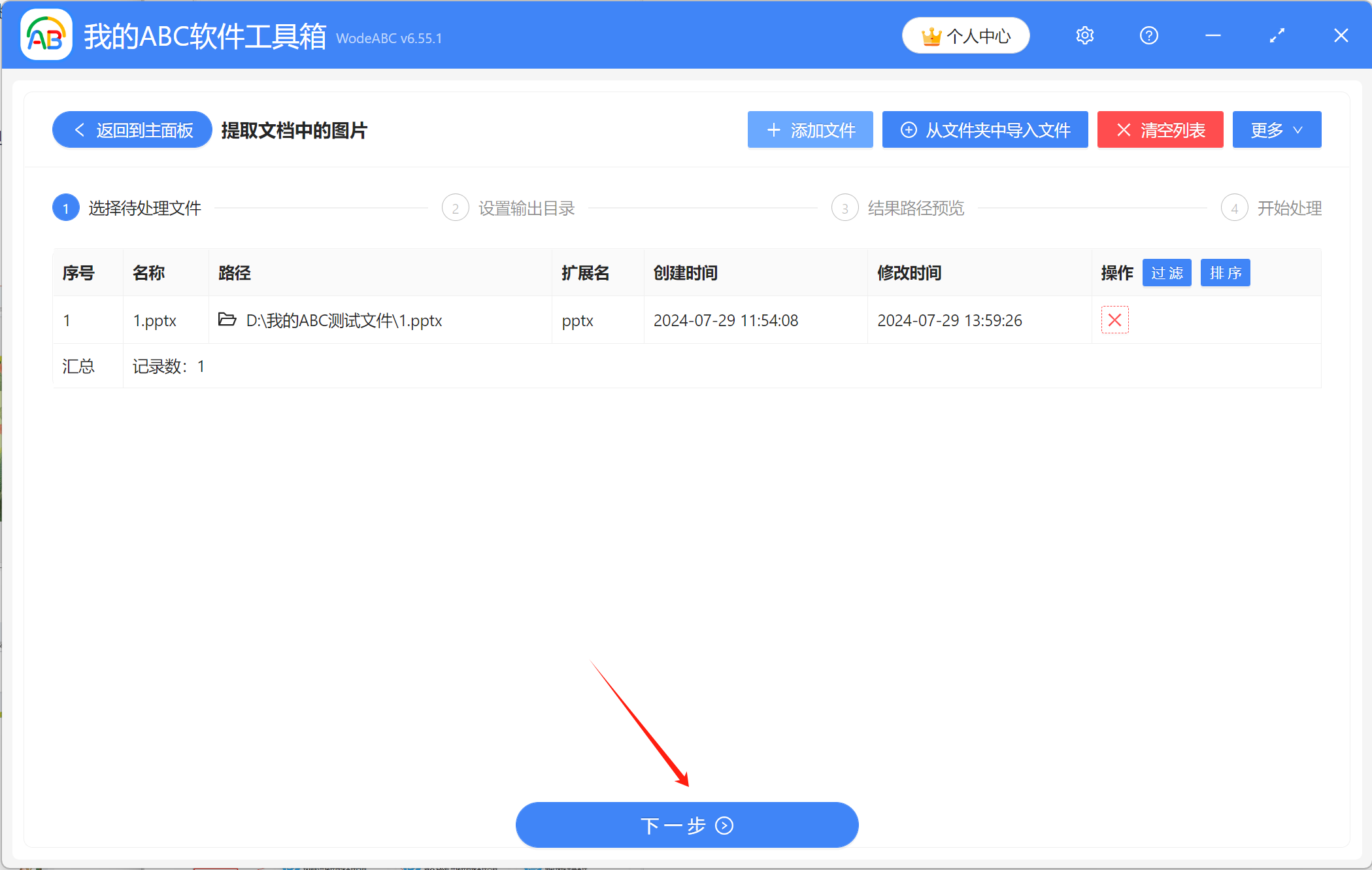
4、点击【浏览】设置好保存位置,点击下一步,对结果路径预览一下,确认没问题后就可以进行最终的处理了。
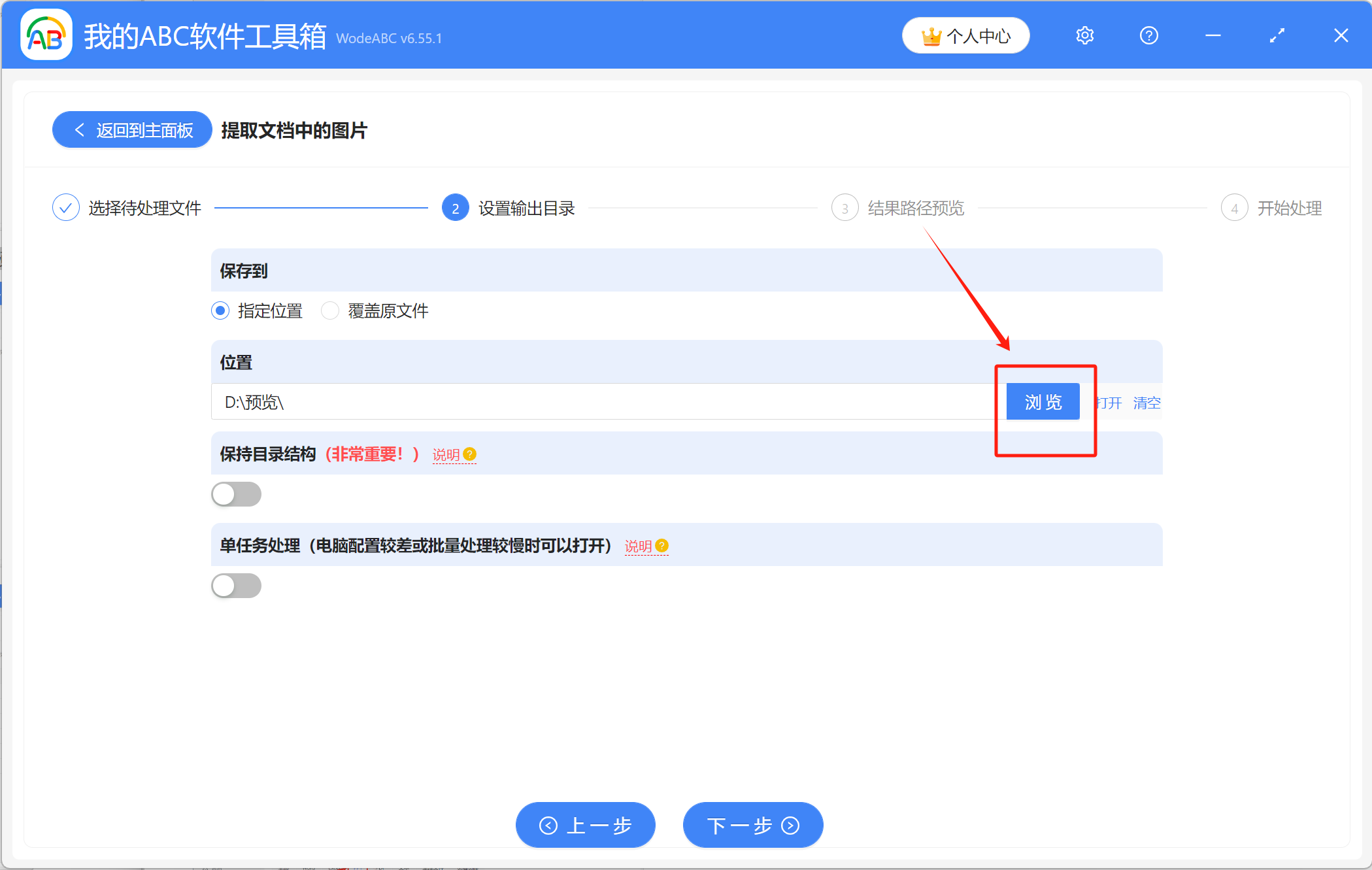
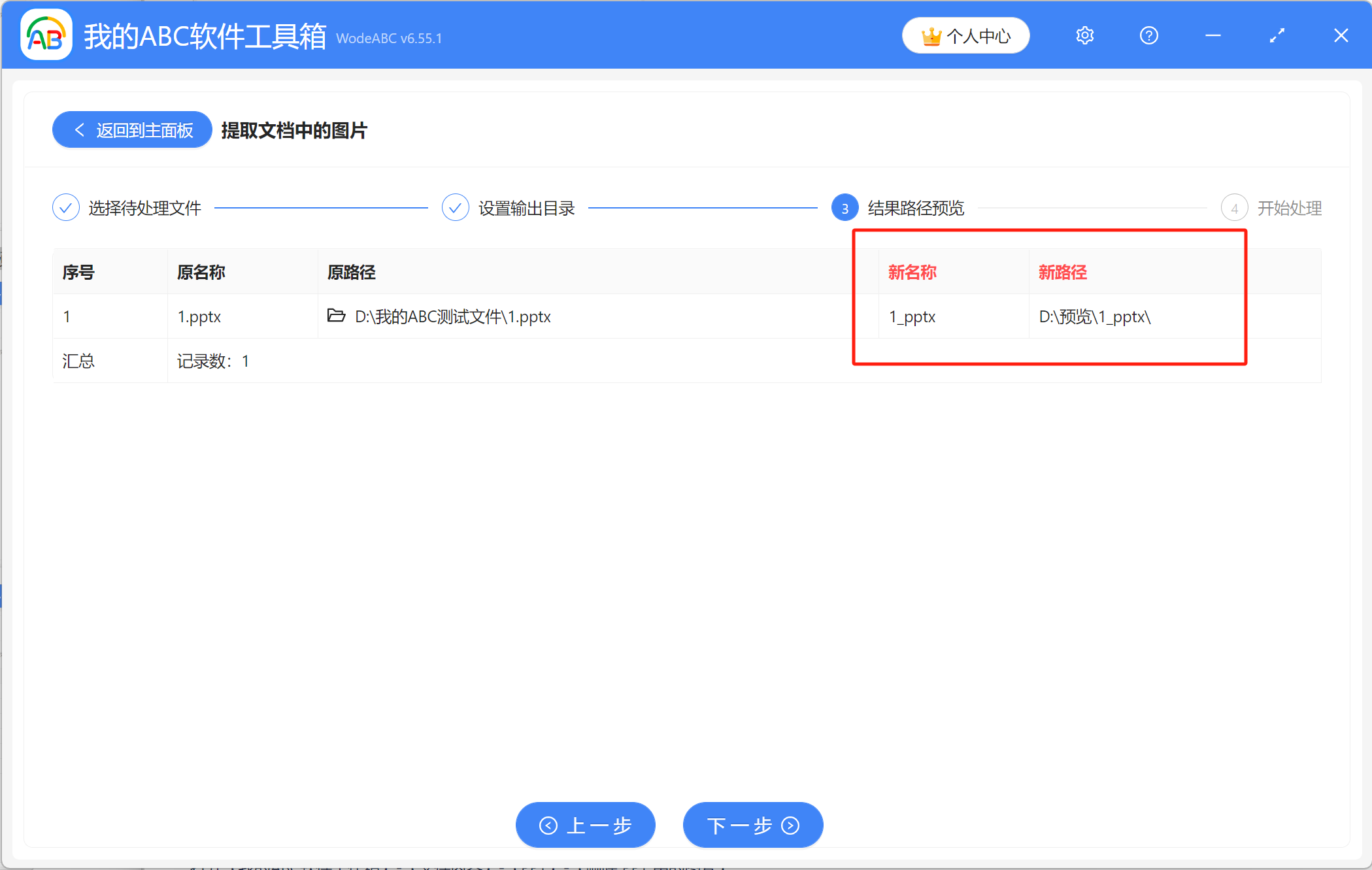
5、等待片刻,当显示出【处理完成】字样,表示我们成功提取出了图片,接着点击左上角的“返回主面板”。
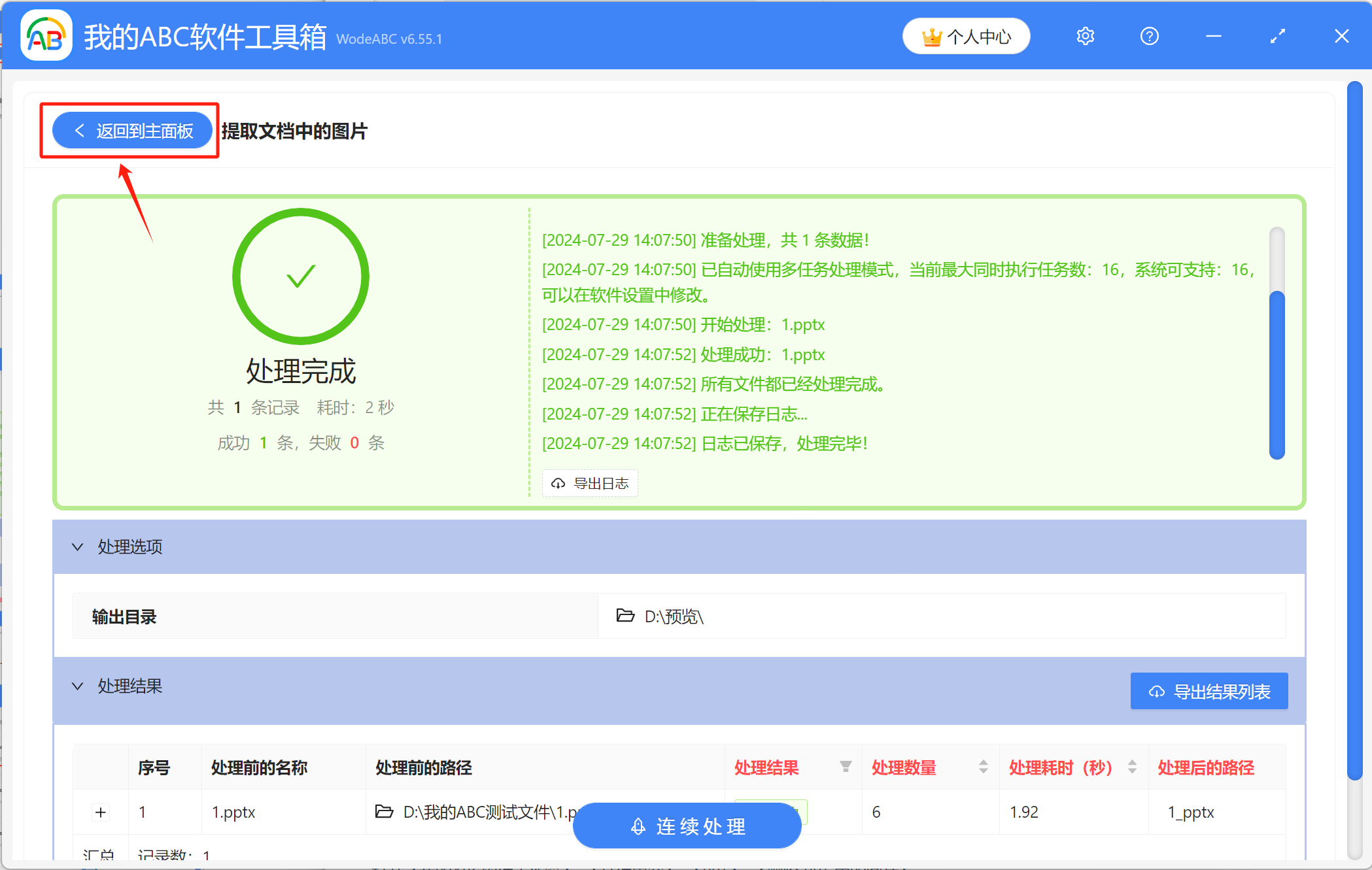
6、依次选择【文件内容】-【PPT】-【删除 PPT 中的图片】。
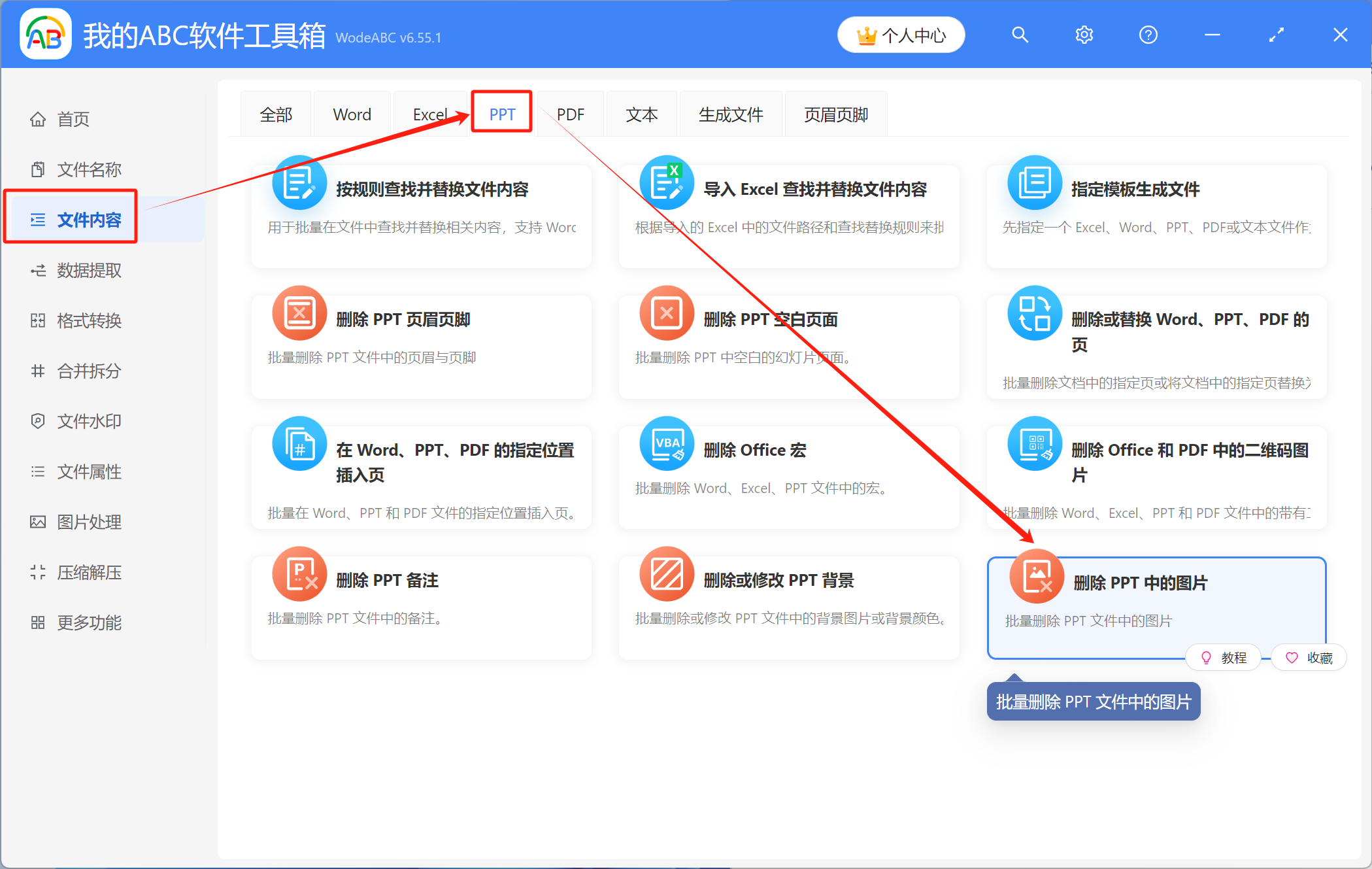
7、将需要删除图片的PPT演示文稿都添加到工具箱里,添加方式参考步骤2。添加好后,来到下图中的设置选项页面。操作类型选择【删除固定的图片】,接着点击【选择文件】按钮选择需要删除的图片。
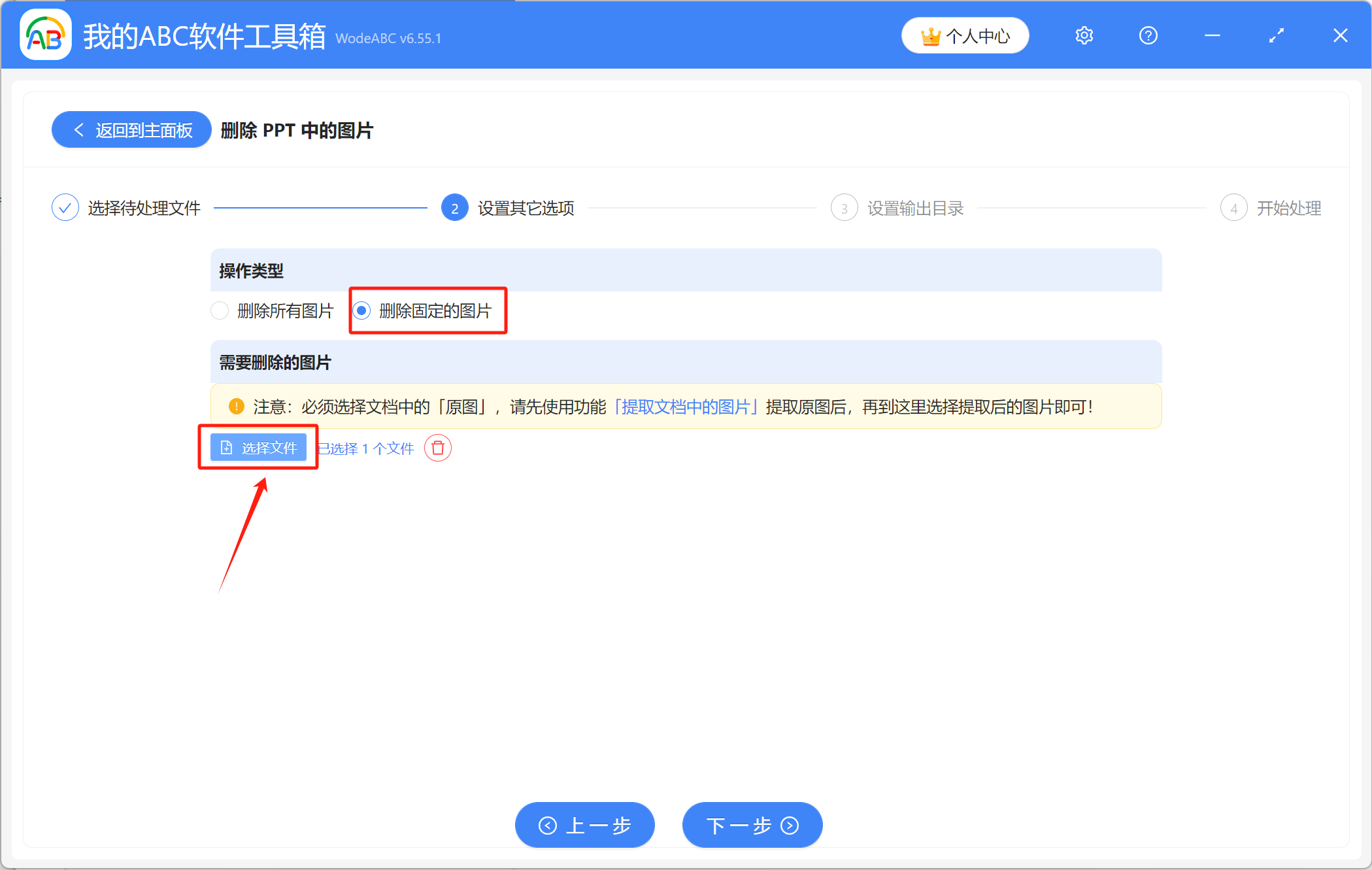
8、点击【浏览】设置删除指定图片后的PPT文件的保存位置,确认无误后点击下一步,进行最终的处理。
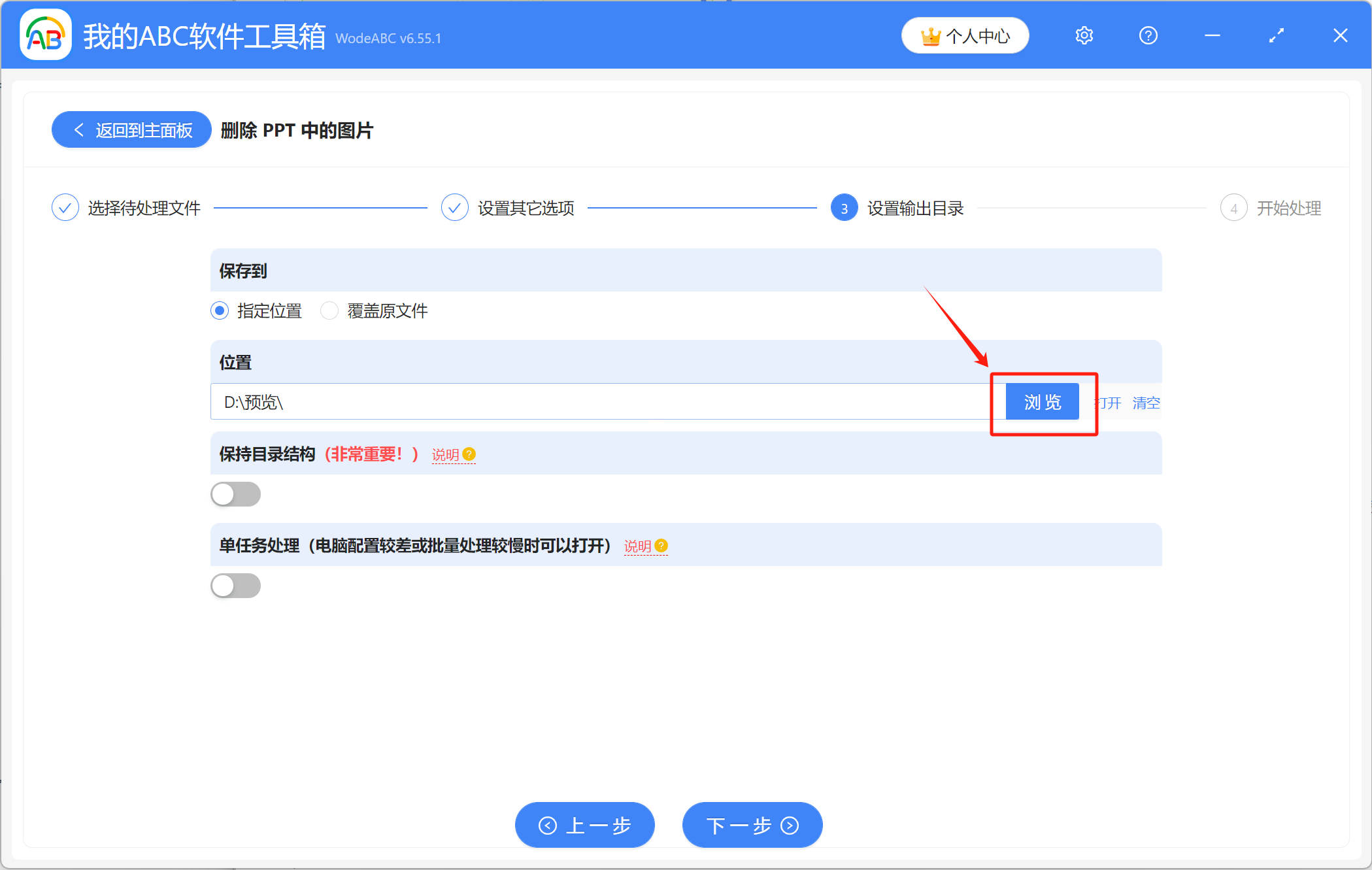
9、等待片刻,当显示出【处理完成】字样,表示我们成功一次性删除了多个PPT文件中的同一张图片,可前往保存位置进行查看。